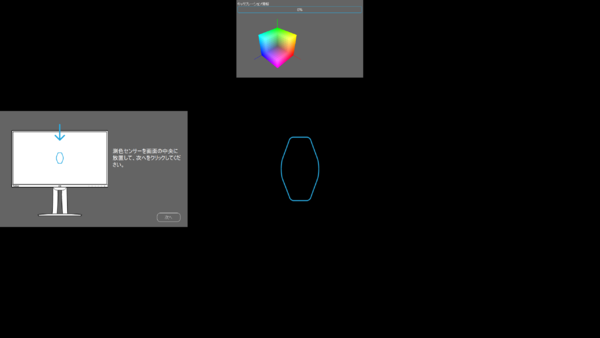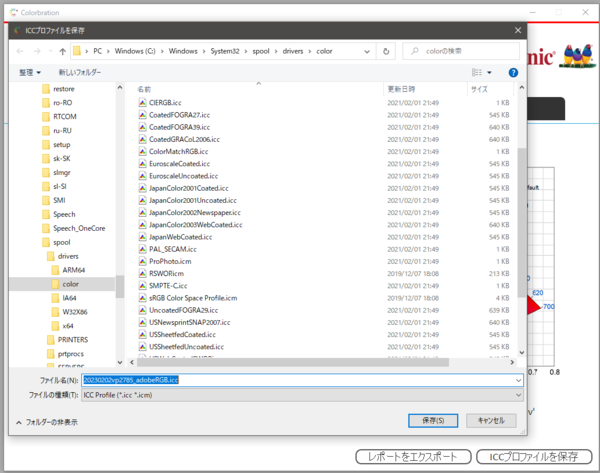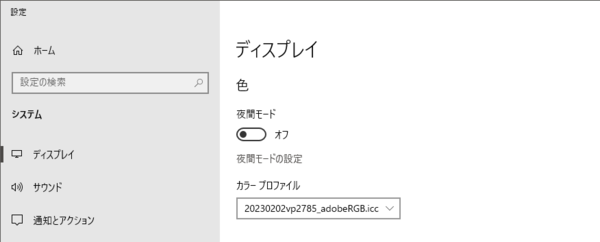ViewSonicの27型カラーマネージメントディスプレー「VP2785-2K」で実践
とっても簡単!ViewSonicの専用ソフトでキャリブレーションをやってみた
キャリブレーションは初めての人でも簡単にできる!
基本モード、もしくは詳細モードの設定が終わったら、あとは「キャリブレーションスタート」をクリックするだけで問題ない。数分程度で測定が終わる。

ほんの数分程度で測定は完了し、ICCプロファイルが作成される。このとき、右側の色度図には設定した色域と、実際のパネルの測定結果が表示される。右下にある「ICCプロファイルを保存」をクリックすると、保存先を選ぶダイアログボックスが表示される
上記の過程を見て分かるように、キャリブレーション作業そのものはとても簡単だ。キャリブレーションの知識がなくても結果への影響はないし、初めての作業だとしても問題は生じないだろう。
キャリブレーションは定期的に
VP2785-2Kは仕事でも趣味でも快適に扱える一台だ
正しい色を長く運用する際に注意すべき点は、定期的にキャリブレーションを行なうことだ。ディスプレーのパネルは使い続ければ劣化していくので、こまめにキャリブレーションしてプロファイルの更新を行なったほうがいい。
ではどれくらいの頻度でキャリブレーションをすればいいのか。調べると大体200時間ごとが望ましいという情報が多く見られる。これは1日に8時間の使用で約25日に相当する。もし1日中ディスプレーの電源を入れっぱなしにしていたら、1/3の日数で色の変化が起こる可能性があるということだ。
先ほども述べたが、ハードウェアキャリブレーションの作業自体は簡単で、数分程度で終わる。ディスプレーで正しい色を表現したいならやって損はない。というよりも、せっかく高色域ディスプレーを手に入れたのにハードウェアキャリブレーションをしないのはもったいないとしか言いようがない。
そもそも高色域ディスプレーでないと胸を張って作品を見せることはできないし、作品づくりの結果の根拠にもなりうる。PCでなにかを作るなら、しっかりとキャリブレーションを行なった高色域ディスプレーが望ましい。その点、安価で購入できて、かつハードウェアキャリブレーションに対応しているVP2785-2Kは、おすすめの一品と言っても過言ではない。
この記事の編集者は以下の記事もオススメしています
-
デジタル
2万円台のビューソニック製15.6型モバイルモニター「VA1655」がアツい理由 -
デジタル
3万円台240Hz&残像感超抑制ゲーミングディスプレー「XG2431」の凄みを体感 -
デジタル
4万円台で購入できるクリエイターの"相棒"、その名は「VP2785-2K」! -
デジタル
ViewSonic、インタラクティブ・ディスプレー市場においてシェア1位を獲得 -
デジタル
ビューソニック、165Hz対応27型WQHDゲーミングディスプレー「OMNI VX2728J-2K-7」3月下旬にドスパラ専売で発売 -
デジタル
ビジネス・授業用途向けだけどイラスト作成もアリ?! ViewSonic製23.8型液晶ペンディスプレーをレビュー -
デジタル
会議室の効率をグンと引き上げる! オフィスにインタラクティブディスプレーを設置するという選択肢 -
sponsored
色彩にこだわるクリエイターが意図した画質を忠実に再現できる、今が買いの4Kディスプレー -
sponsored
出荷時にキャリブレーション済み! 高い色精度を実現する液晶「VP2786-4K」を写真家ががっつりチェック